ఈ వ్యాసంలో, ఎలా చేయాలో చూద్దాం కొత్త గెట్ హెల్ప్ యాప్ బ్యాక్గ్రౌండ్ ఇంటెలిజెంట్ ట్రాన్స్ఫర్ సర్వీస్ (BITS) ట్రబుల్షూటర్ని అమలు చేయండి Windows 11లో.
బ్యాక్గ్రౌండ్ ఇంటెలిజెంట్ ట్రాన్స్ఫర్ సర్వీస్ (BITS) అనేది విండోస్ కంప్యూటర్లలోని ఒక సేవ, ఇది నిష్క్రియ నెట్వర్క్ బ్యాండ్విడ్త్ని ఉపయోగించి నేపథ్యంలో ఫైల్లను బదిలీ చేస్తుంది. మీ సిస్టమ్లో నవీకరణలను డౌన్లోడ్ చేయడానికి Windows ఈ సేవను ఉపయోగిస్తుంది. ఈ సేవ ఆపివేయబడినా లేదా నిలిపివేయబడినా, ఈ సేవపై ఆధారపడిన అప్లికేషన్లు ప్రోగ్రామ్లు లేదా ఇతర సమాచారాన్ని స్వయంచాలకంగా డౌన్లోడ్ చేయలేవు. కొన్ని సందర్భాల్లో, ఈ సేవను పునఃప్రారంభించడం ద్వారా Windows నవీకరణలతో సమస్యలను పరిష్కరించవచ్చు. సమస్య ఈ సేవతో అనుబంధించబడితే? ఈ సందర్భంలో, ప్రత్యేక ట్రబుల్షూటర్ని అమలు చేయడం సహాయపడుతుంది.

Windows 11లో గెట్ హెల్ప్ యాప్లో బ్యాక్గ్రౌండ్ ఇంటెలిజెంట్ ట్రాన్స్ఫర్ సర్వీస్ (BITS) ట్రబుల్షూటర్ని అమలు చేయండి
గత సంవత్సరం, భద్రతా నిపుణులు MSDT.exe యాప్లో భద్రతా లోపాలను గుర్తించారు. అందుకే Microsoft నిలిపివేయాలని నిర్ణయించుకుంది లెగసీ ఇన్బాక్స్ ట్రబుల్షూటర్లు మరియు MSDT.exe సాధనం. ఈ మార్పు Windows 11 వెర్షన్ 22H2 ఉన్న కంప్యూటర్ సిస్టమ్లకు మాత్రమే వర్తింపజేయబడుతుంది మరియు తాజా Windows 11 అప్డేట్ ద్వారా రూపొందించబడిన తర్వాత రూపొందించబడుతుంది.
ఖాళీ డౌన్లోడ్ ఫోల్డర్
Windows 11లో, మీరు Windows సెట్టింగ్ల ద్వారా BITS ట్రబుల్షూటర్ను ప్రారంభించవచ్చు. ఇవి ప్రస్తుతం ఇన్బాక్స్ ట్రబుల్షూటర్ను తెరుస్తాయి; అయితే త్వరలో మీరు స్వయంచాలకంగా కొత్త సహాయాన్ని పొందండి యాప్ ట్రబుల్షూటర్లకు మళ్లించబడతారు.
ఇతర ప్రస్తుత ఇన్బాక్స్ ట్రబుల్షూటర్ల వలె కాకుండా, ఇది ప్రారంభించబడిన వెంటనే ట్రబుల్షూటింగ్ ప్రారంభించదు. ట్రబుల్షూటింగ్ ప్రక్రియను ప్రారంభించడానికి మీరు మీ సమ్మతిని అందించాలి. ఇది దశల వారీ పద్ధతిలో రోగనిర్ధారణను ప్రారంభిస్తుంది. ప్రతి దశ తర్వాత, తదుపరి ట్రబుల్షూటింగ్ చేయడానికి మీరు మీ అభిప్రాయాన్ని అందించాలి.
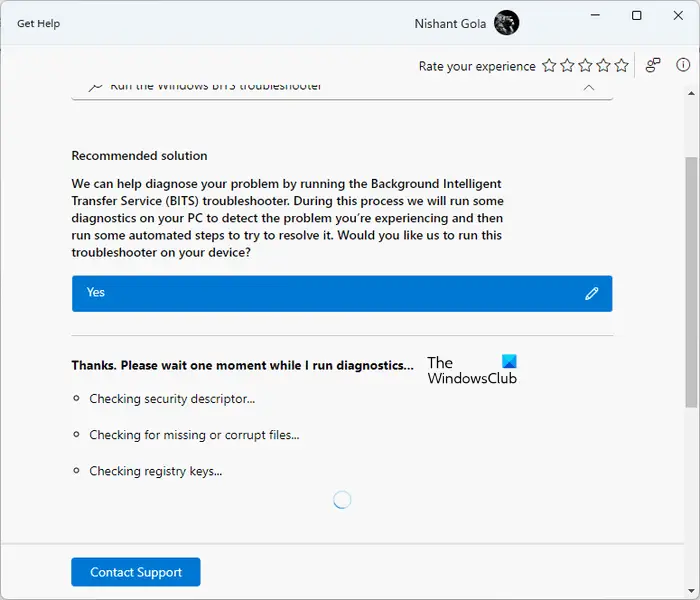
తెరపై గీయండి
Windows 11లో సహాయాన్ని పొందండి యాప్లో BITS ట్రబుల్షూటర్ని ప్రారంభించడానికి, ప్రస్తుతానికి ఈ దశలను అనుసరించండి:
- సహాయం పొందండి యాప్ను తెరవండి
- దాని శోధన పట్టీలో 'Windows BITS ట్రబుల్షూటర్ను అమలు చేయండి' అని టైప్ చేసి, ఎంటర్ నొక్కండి
- ట్రబుల్షూటర్ తెరిచిన తర్వాత, క్లిక్ చేయండి అవును దానికి మీ సమ్మతి ఇవ్వడానికి.
- ప్రారంభించిన తర్వాత, ఇది మీ సిస్టమ్లో క్రింది పరీక్షలను అమలు చేస్తుంది:
- భద్రతా వివరణను తనిఖీ చేయండి.
- తప్పిపోయిన లేదా పాడైన ఫైల్ల కోసం తనిఖీ చేయండి.
- మీ సిస్టమ్ రిజిస్ట్రీ కీలను తనిఖీ చేయండి.
ప్రత్యామ్నాయంగా, ఇక్కడ నొక్కండి ప్రోగ్రామ్ అనుకూలతను తెరవడానికి నేరుగా ట్రబుల్షూటర్ సహాయం పొందండి. మీ బ్రౌజర్లో కొత్త ట్యాబ్ తెరవబడుతుంది, దానిపై క్లిక్ చేయండి సహాయం పొందండి తెరవండి కనిపించే పాపప్లోని బటన్.
పై పరీక్షలకు కొంత సమయం పడుతుంది. అందుకే పరీక్షలు పూర్తయ్యే వరకు వేచి చూడాల్సిందే. పై పరీక్షలను అమలు చేసిన తర్వాత, ట్రబుల్షూటర్ మీ సిస్టమ్లో ఏదైనా సమస్యను కనుగొంటే, అది దాని గురించి మీకు తెలియజేస్తుంది మరియు దాన్ని పరిష్కరించడానికి స్వయంచాలకంగా చర్య తీసుకుంటుంది. ఇది రోగనిర్ధారణ చర్య యొక్క స్థితిని కూడా ప్రదర్శిస్తుంది. రోగనిర్ధారణ చర్య విజయవంతంగా పూర్తయితే, మీరు టిక్ మార్క్ని చూస్తారు; లేకపోతే, మీరు ఒక క్రాస్ చూస్తారు.
amd అన్ఇన్స్టాల్ సాధనం
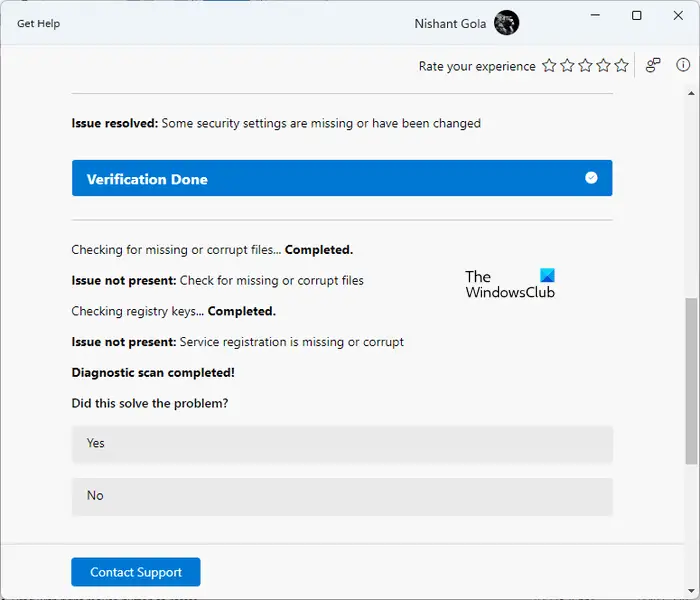
రోగనిర్ధారణ ప్రక్రియ పూర్తయిన తర్వాత, BITS ట్రబుల్షూటర్ దాని ద్వారా ఏ సమస్య పరిష్కరించబడిందో మీకు చూపుతుంది. నా సిస్టమ్లో, BIT సేవ నిలిపివేయబడింది. నేను ఈ ట్రబుల్షూటర్ని ప్రారంభించాను. ఇది కొన్ని పరీక్షలు నిర్వహించి సమస్యను పరిష్కరించింది. రోగనిర్ధారణ ప్రక్రియ పూర్తయిన తర్వాత, I సర్వీసెస్ మేనేజర్ని తెరిచారు BITS సేవ యొక్క స్థితిని చూడటానికి మరియు సమస్య పరిష్కరించబడిందని నేను కనుగొన్నాను.
చివరికి, ఇది మీ అభిప్రాయాన్ని అడుగుతుంది. సమస్య పరిష్కరించబడితే, అవును క్లిక్ చేయండి, లేకపోతే, కాదు క్లిక్ చేయండి. సమస్యను పరిష్కరించడంలో విఫలమైతే, ఫీడ్బ్యాక్ హబ్ ద్వారా ఈ సమస్యను Microsoftకు నివేదించమని అది మిమ్మల్ని అడుగుతుంది. మీరు మైక్రోసాఫ్ట్కు సమస్యను నివేదించాలనుకుంటే అవును క్లిక్ చేయండి, లేకుంటే లేదు క్లిక్ చేయండి.
మీరు మద్దతును సంప్రదించాలనుకుంటే, క్లిక్ చేయండి మద్దతును సంప్రదించండి సహాయం పొందండి యాప్లో లింక్. క్రిందికి స్క్రోల్ చేస్తున్నప్పుడు, మీరు చూస్తారు మరింత సహాయం మరింత ఉపయోగకరమైన లింక్లను కలిగి ఉన్న విభాగం.
విండోస్ 10 లో ఆటోమేటిక్ రిపేర్ విఫలమైన తర్వాత పిసిని రిఫ్రెష్ లేదా రీసెట్ చేయలేకపోయింది
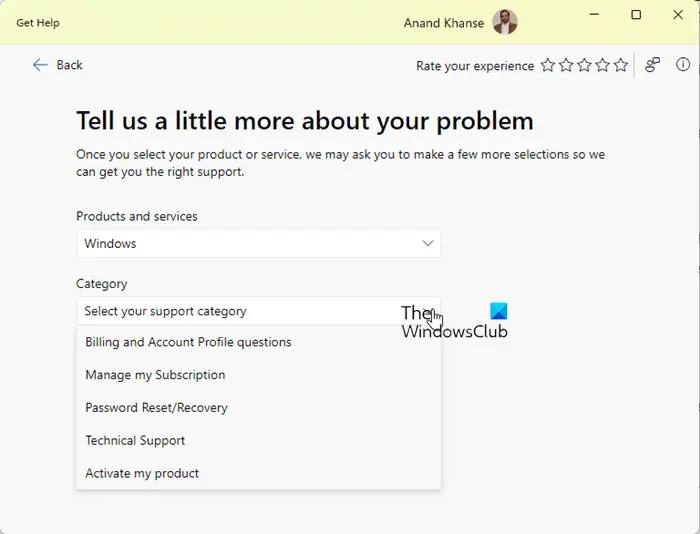
మీరు ఈ లింక్లపై క్లిక్ చేస్తే, మీరు మీ వెబ్ బ్రౌజర్ను తెరవకుండానే సహాయం పొందండి యాప్లో Microsoft మద్దతు కథనాలను చదవవచ్చు.
నేను బ్యాక్గ్రౌండ్ ఇంటెలిజెంట్ ట్రాన్స్ఫర్ సర్వీస్ను ఎలా అమలు చేయాలి?
విండోస్ సర్వీస్ మేనేజర్ అనేది విండోస్ 11/10లో బ్యాక్గ్రౌండ్ సర్వీస్లను మేనేజ్ చేయడానికి మిమ్మల్ని అనుమతించే యాప్. BIT సర్వీస్ మీ సిస్టమ్లో రన్ కానట్లయితే, మీరు సర్వీస్ మేనేజర్ ద్వారా దీన్ని అమలు చేయవచ్చు. సర్వీసెస్ మేనేజర్ని తెరిచి, బ్యాక్గ్రౌండ్ ఇంటెలిజెంట్ ట్రాన్స్ఫర్ సర్వీస్ కోసం చూడండి. మీరు దాన్ని కనుగొన్న తర్వాత, దానిపై కుడి-క్లిక్ చేసి, ఎంచుకోండి ప్రారంభించండి .
నేను Windows 11లో Windows ట్రబుల్షూటర్ని ఎలా అమలు చేయాలి?
విభిన్న సమస్యలను పరిష్కరించడానికి Windows 11 విభిన్న ట్రబుల్షూటర్లను కలిగి ఉంది. మీరు Windows 11 సెట్టింగ్లలో అన్ని ట్రబుల్షూటర్లను కనుగొంటారు. సెట్టింగ్లను తెరిచి, 'సిస్టమ్ > ట్రబుల్షూట్ > ఇతర ట్రబుల్షూటర్లు'కి వెళ్లండి. Microsoft Windows 11 వెర్షన్ 22H2 మరియు తరువాత బిల్డ్లలో ఇన్బాక్స్ ట్రబుల్షూటర్లను క్రమంగా విరమించుకుంటుంది. దీని తర్వాత, ట్రబుల్షూటర్ల లింక్లు కొత్త గెట్ హెల్ప్ యాప్ ఆధారిత ట్రబుల్షూటర్లకు దారి మళ్లించబడతాయి.
తదుపరి చదవండి : బ్యాక్గ్రౌండ్ ఇంటెలిజెంట్ ట్రాన్స్ఫర్ సర్వీస్ ఆగిపోయింది & పని చేయడం లేదు .














